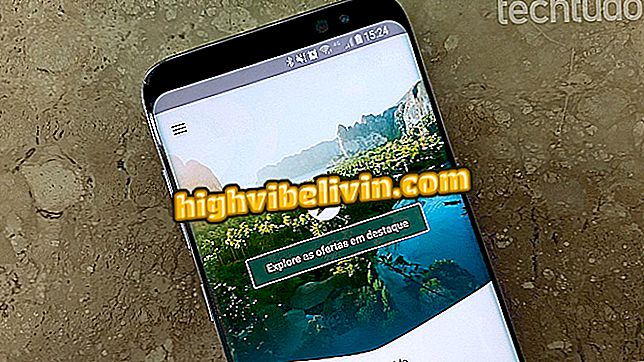Jak zatrzymać automatyczne odtwarzanie wideo na LinkedIn
LinkedIn umożliwia teraz przesyłanie filmów do profesjonalnego kanału sieciowego. Zawartość jest automatycznie odtwarzana na platformie, a to domyślne zachowanie zwiększa interakcję użytkownika z postami publikowanymi przez kontakty. Może to jednak denerwować tych, którzy wolą mieć pełną kontrolę nad tym, co oglądać, a zwłaszcza, kto używa ograniczonego połączenia z siecią danych 3G (4G).
Blokowanie komentarzy w poście LinkedIn
Niezależnie od przypadku dowiedz się, jak wyłączyć automatyczne odtwarzanie wideo LinkedIn na komputerze, telefonie iPhone (iOS) i smartfonach z Androidem.

Dowiedz się, jak wyłączyć automatyczne filmy na LinkedIn
Na komputerze
Krok 1. Kliknij "I" w prawym górnym rogu strony. W wyświetlonym menu kliknij "Ustawienia i prywatność";

Dostęp do ustawień LinkedIn
Krok 2. W ustawieniach LinkedIn przesuń ekran do pozycji "Automatycznie odtwarzaj wideo" i kliknij na nią. Na koniec ustaw opcję "Nie". Zmiana zostanie zapisana automatycznie.

Wyłączanie automatycznego odtwarzania wideo
Na telefonie komórkowym
Krok 1. Otwórz aplikację LinkedIn i dotknij swojego zdjęcia profilowego w lewym górnym rogu ekranu. Teraz dotknij ikonę koła zębatego w prawym górnym rogu, aby uzyskać dostęp do ustawień;

Dostęp do ustawień LinkedIn
Krok 2. Zlokalizuj element "Automatyczne odtwarzanie wideo" i dotknij go. Na koniec zaznacz opcję "Nigdy nie odtwarzaj filmów automatycznie".

Wyłączanie automatycznego odtwarzania wideo
Jaka jest różnica między planami ulepszania LinkedIn? Wymień wskazówki na forum.